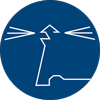Liebe Eltern,
über die „Ranzenpost“ erhalten Sie für jedes Elternteil einen Registrierungscode inkl. einer Anleitung für die Einrichtung Ihres Elternkontos für unsere Kommunikationsplattform IServ und für Ihren Elternaccount bei WebUntis, mit dem Sie Krankmeldungen und Entschuldigungen erstellen.
IServ
Wir nutzen das IServ-Modul „Elternbriefe“ und können über diesen Kommunikationsweg einen direkten und schnellen Kontakt zu Ihnen herstellen. Gleichzeitig wollen wir Ihnen die Möglichkeit geben, direkt über IServ zu antworten und die schulische Kommunikation von Ihrer privaten Email-Kommunikation zu trennen. Je nach Typ des Elternbriefes haben Sie die Möglichkeiten, zu lesen ohne zu reagieren, den Brief als gelesen zu markieren, einer Frage zuzustimmen bzw. abzulehnen oder mit einem freien Text zu antworten. Hinzu kommt, dass Elternbriefe innerhalb des Moduls in zwölf verschiedene Sprachen übersetzt werden können. Weitere Informationen zum Modul „Elternbriefe“ finden Sie im Hilfebereich von IServ.
Für die Lehrkraft, die den Elternbrief an die Eltern einer Klasse verschickt hat, bietet das Modul „Elternbriefe“ eine sehr gute Übersicht zu den Antworten und fehlenden Rückmeldungen, viel besser als bei der Kommunikation per Email. Dadurch ist es z.B. mit deutlich weniger Verwaltungsaufwand möglich, Ihre bisher übliche Unterschrift unter einer Klassenarbeit, mit der Sie die Kenntnisnahme bestätigen, per Elternbrief abzufragen.
Sie benötigen nur ein Elternkonto, auch wenn Sie mehrere Kinder bei uns an der Schule haben. Sollten Sie bereits für eines Ihrer Kinder eine Registrierung an dieser Schule vorgenommen haben, so nehmen Sie bitte keine zweite Registrierung vor! In Ihrem Elternkonto werden alle an Ihre Kinder adressierten Briefe übersichtlich in einer Tabelle dargestellt. Die Tabelle enthält den Betreff, den Absender, eventuelle weitere Absender und das Erstellungsdatum des Briefs. Zusätzlich ist dort das Kind zusehen, an das der Brief adressiert wurde.
Nach der erfolgreichen Registrierung empfehle wir die Nutzung der App von IServ, die Sie kostenlos in den jeweiligen App-Stores herunterladen können. Bei der Anmeldung in der App müssen Sie bei „mein-iserv.de“ unseren IServ stsbl.de angeben und bei „Account“ und „Passwort“ Ihre persönlichen Daten eintragen, mit denen Sie sich auch auf der Webseite https://stsbl.de/iserv anmelden.
Bei Problemen mit dem IServ-Elternkonto, schreiben Sie eine Email an elternkonto@stsbl.de.
Bitte beachten Sie vor der Anfrage per Email die FAQ zu den IServ-Elternkonten:
- Woher bekomme ich einen Registrierungscode für mein Elternkonto? Ihr Kind sollte von der Klassenleitung einen DIN A6 Zettel erhalten haben, auf dem ein Registrierungscode mit QR-Code und eine Anleitung für Ihr Elternkonto stehen.
- Müssen beide Eltern jeweils ein eigenes Elternkonto registrieren? Jedes Elternteil hat die Möglichkeit, ein eigenes Elternkonto einzurichten. Sie können sich aber auch einigen und ein Elternkonto gemeinsam nutzen.
- Muss ich für jedes Kind ein eigenes Elternkonto registrieren? Nein, bitte registrieren Sie nur ein Elternkonto, auch wenn Sie mehrere Kinder bei uns an der Schule haben. Alle Ihre Kinder werden mit diesem Elternkonto verknüpft.
- Wie erhalte ich ein Passwort? Im Rahmen der Registrierung hinterlegen Sie eine persönliche Emailadresse und geben sich selbst ein persönliches Passwort.
- Was mache ich, wenn ich mein Passwort vergessen habe? Sie können auf der Seite https://stsbl.de/iserv/auth/public/password_reset ihr Passwort zurücksetzen. Als Elternteil geben Sie bitte die E-Mail-Adresse an, die Sie zur Registrierung verwendet haben.
- Wie ist mein Benutzername? Ihr Benutzername ist die Emailadresse, die Sie bei der Registrierung verwendet haben.
- Wie logge ich mich in mein Elternkonto ein? Wir empfehlen die Nutzung der App von IServ, die sie kostenlos in den jeweiligen App-Stores herunterladen können. Bei der Anmeldung in der App müssen Sie bei „mein-iserv.de“ stsbl.de angeben, bei „Account“ ihre Emailadresse, die Sie zur Registrierung verwendet haben, und bei „Passwort“ ihr gewähltes Passwort eintragen. Mit diesen Daten können Sie auch auf der Webseite https://stsbl.de/iserv anmelden.
- Werden die Elternbriefe an meine persönliche Emailadresse weitergeleitet? Nein, eine Weiterleitung ist nicht vorgesehen. Sie erhalten aber eine Benachrichtigung an die hinterlegte Emailadresse, wenn ein neuer Elternbrief eingegangen ist.
- Kann ich mein Kind über das IServ-Modul „Abwesenheiten“ krank melden? Nein, wir nutzen das IServ-Modul „Abwesenheiten“ nicht, sondern Sie haben über Ihren Zugang für WebUntis direkten Zugriff auf das digitale Klassenbuch und erstellen über WebUntis die Krankmeldung. Die FAQ zu WebUntis für Erziehungsberechtigte finden Sie auf unserer Homepage unter Service im Downloadbereich.
- Kann ich mit meinem Elternkonto Emails verschicken? Nein, Eltern können mit ihrem Elternkonto keine Emails verschicken. Sie können jedoch auf einen Elternbrief antworten, den sie im Elternkonto empfangen haben, wenn die entsprechende Funktion für den Elternbrief aktiviert worden ist. Das kann die Rückmeldung „Gelesen“ sein, eine Abstimmung mit „Ja“ oder „Nein“ oder eine Freitextantwort. Individuelle Anfragen an Lehrerinnen und Lehrer werden wie bisher über andere Kommunikationswege laufen (Email, Telefon, Schulbüro).
- Kann ich mit meinem Elternkonto mit anderen Eltern der Klasse kommunizieren? Für die Kommunikation der Eltern einer Klasse untereinander wurde ein Messenger-Raum eröffnet, der mit dem Elternkonto betreten werden kann und in dem die Kommunikation mit den anderen Eltern der Klasse stattfinden kann.
WebUntis
WebUntis ist die digitale Plattform für die Ansicht des Stundenplans und Vertretungsplans. Das digitale Klassenbuch von WebUntis ersetzt das analoge Klassenbuch. Mit dem digitalen Klassenbuch werden z.B. Fehlzeiten erfasst, Lehrstoff dokumentiert und Informationen für den Vertretungsunterricht hinterlegt. Die Schülerinnen und Schüler melden sich über IServ bei WebUntis an und können dann ihre Anmeldedaten in die App von WebUntis übertragen. Für jedes Kind werden zwei Accounts für die Erziehungsberechtigten nach dem Schema Mustermann_Max_1 und Mustermann_Max_2 erstellt, mit denen für das Kind Krankmeldungen und Entschuldigungen erstellt werden. Deshalb dürfen diese beiden Accounts auch nur von den Erziehungsberechtigten genutzt werden und nicht von den minderjährigen Kindern. Bitte beachten Sie den Unterschied: Der Account für das Kind wird nach dem Schema Mustermann_Max (ohne Nummer) erstellt. Sollte Ihr Kind einen zweiten Vornamen besitzen, ist zwischen beiden Vornamen ein Leerzeichen.
Bei Problemen mit dem WebUntis-Elternaccount, schreiben Sie eine Email an dikla@stsbl.de.
Bitte beachten Sie vor der Anfrage per Email die FAQ zu den WebUntis-Accounts:
- Wo finde ich eine ausführliche Anleitung zu WebUntis? Informationen und Anleitungen können Sie den FAQ entnehmen, die als PDF „WebUntis ausführliche Anleitung für Erziehungsberechtigte“ auf unserer Schul-Homepage unter Service im Downloadbereich abrufbar sind.
- Warum gibt es zwei Accounts für die Erziehungsberechtigten? Wir stellen Ihnen zwei Accounts zur Verfügung, damit sich beide Erziehungsberechtigte bei Bedarf getrennt anmelden können.
- Wie lautet mein Benutzername? Die Benutzername sind folgendermaßen zusammengesetzt: Nachname Kind_Vorname Kind_1 und Nachname Kind_Vorname Kind_2. Sollte Ihr Kind einen zweiten Vornamen besitzen, ist zwischen beiden Vornamen ein Leerzeichen, z.B. Mustermann_Max Alexander_1.
- Müssen beide Accounts genutzt werden? Nein, Sie können auch einen Account gemeinsam nutzen. Eine Anmeldung auf mehreren Geräten ist problemlos möglich.
- Wie bekomme ich ein neues Passwort? In der App von WebUntis oder auf der Webseite von WebUntis unter https://ikarus.webuntis.com/WebUntis/?school=hh5077#/basic/resetPassword können Sie ihr Passwort zurücksetzen. Sie benötigen für diesen Vorgang ihren Benutzernamen und die Emailadresse, die Sie bei der Registrierung hinterlegen konnten. Wenn Sie keine Emailadresse hinterlegt haben, müssen Sie per Email an dikla@stsbl.de darum bitten, dass ihre Emailadresse hinterlegt wird. Anschließend können Sie ihr Passwort zurücksetzen.
- Ich habe mehr als ein Kind an der Schule. Kann ich alle Kinder mit einem Account krankmelden? Nein, Sie müssen für jedes Kind den entsprechenden Elternaccount verwenden.
- Kann ich in der App von WebUntis mehrere Elternaccounts nutzen? Ja, in der App von WebUntis können Sie mehrere Elternaccounts speichern und durch Tippen auf das Profilsymbol oben links zwischen ihnen wechseln, ohne sich erneut anmelden zu müssen.
- Warum gibt es einen Elternaccount bei WebUntis und einen Elternaccount bei IServ? Sie haben über Ihren Elternaccount bei WebUntis direkten Zugriff auf das digitale Klassenbuch und erstellen über WebUntis die Krankmeldung. Über den Elternaccount von IServ findet unsere Kommunikation statt und Sie können Elternbriefe der Schule empfangen. Je nach Typ des Elternbriefes haben Sie die Möglichkeiten, zu lesen ohne zu reagieren, den Brief als gelesen zu markieren, einer Frage zuzustimmen bzw. abzulehnen oder mit einem freien Text zu antworten. Hinzu kommt, dass Elternbriefe innerhalb des Moduls in zwölf verschiedene Sprachen übersetzt werden können. Für die Kommunikation der Eltern einer Klasse untereinander wurde ein Messenger-Raum eröffnet, der mit dem Elternaccount von IServ betreten werden kann und in dem die Kommunikation mit den anderen Eltern der Klasse stattfinden kann.
- Wie erhält mein Kind die Zugangsdaten für WebUntis? Schülerinnen und Schüler loggen sich bei IServ ein, öffnen das Modul „WebUntis“ (evtl. muss man dafür auf „Alle Module“ klicken) und klicken anschließend auf den Button „Anmelden mit IServ“, das ist ein Single Sign On (SSO). Dadurch gelangen sie direkt in ihren Account von Webuntis. Die Zugangsdaten für die App finden sie im Account von WebUntis, indem sie unten links ihr Profil anklicken und die Unterseite „Freigabe“ öffnen. Ein Klick auf „Anzeigen“ öffnet einen QR-Code der mit der App von WebUntis gescannt werden muss (Anmelden mit QR-Code).
Liebe Grüße
IServ und WebUntis Supportteam der Stadtteilschule Blankenese